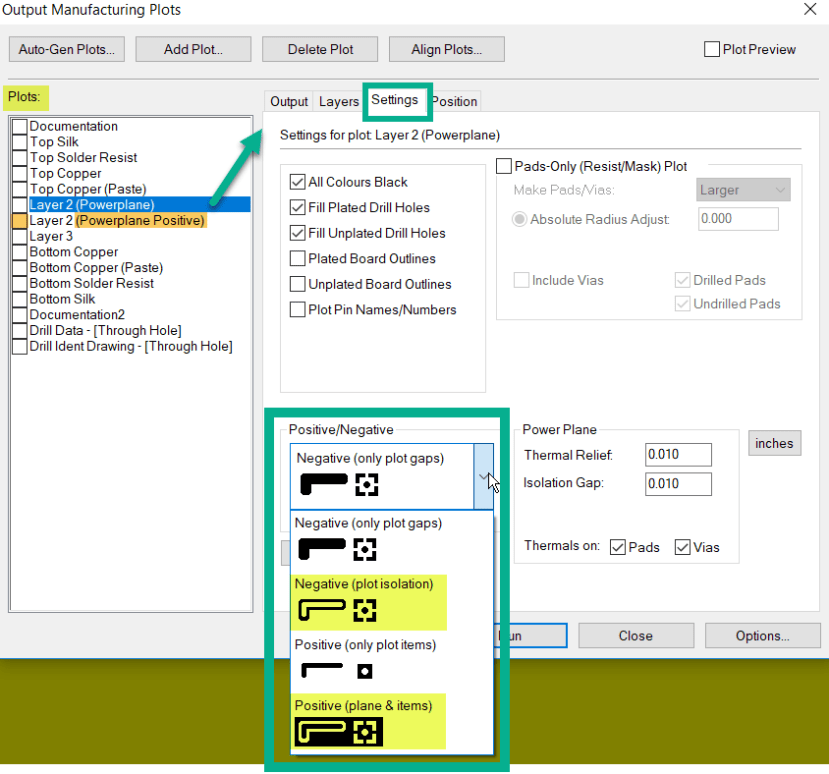DesignSpark PCB和Pro - 用于电源平面图的Gerber设置
关注文章你觉得这篇文章怎么样? 帮助我们为您提供更好的内容。
Thank you! Your feedback has been received.
There was a problem submitting your feedback, please try again later.
你觉得这篇文章怎么样?
DesignSpark PCB为生成电源平面的Gerber图提供了多个选项,您必须选择并配置这些选项以满足PCB制造商的要求。
在Output Manufacturing Plots输出制造图中,可以在“设置”选项卡下找到四个Powerplane的“正” /“负”的选项。
选择突出显示为蓝色的图层,然后单击“设置”选项卡
在“正/负”下拉菜单选项中,突出显示的两个图形选项将满足制造商的要求,只需选择它们是否需要对电源层使用正或负图形文件即可。
正(平面和物件):产生完整电路图,作为成品板上的铜所需要的所有内容。 这是大多数制造商的正常建议。
负(图隔离):仅绘制物件之间的间隙,是完整的负图。 这是“正面(平面和物品)”的负像。
如果在Powerplane层上放置了任何轨迹或铜线区域,您还将在“绘图文件”列表中观察到以橙色突出显示的“额外”绘图的选项(如上图所示)。
在图列表中,其名称为<图层名称>(Powerplane Positive)
如果您选择了上面的两个选项(黄色突出显示),则不需要此图,并且如果发送给制造商,可能会造成混乱,因此只需取消选择此图的生成即可。
为了完整起见,下面将介绍其他两个很少需要的绘图选项:
负(仅绘图间隙):仅对电源平面进行绘图以产生负图,不包括轨迹等。
正(仅标绘项目):绘制平面时不使用实际的电源平面铜,即仅绘制任何轨迹,就好像它是正常的正电气层一样。
可以将其与照片反转的“负(仅绘图间隙)”输出结合使用,以产生完整的正图。